Inviare e ricevere denaro diventa ogni giorno più facile. Zelle è uno dei più recenti sistemi di pagamento online che facilita trasferimenti rapidi e senza commissioni tra individui con conti presso diverse istituzioni finanziarie. Ma se vuoi la migliore esperienza con Zelle, vale la pena sapere come cambiare la carta a un certo punto lungo la linea.

Come cambiare la tua carta
Se desideri utilizzare Zelle, avrai bisogno di un conto bancario statunitense da una banca all'interno della rete Zelle. Non sono accettate carte di credito, carte di debito internazionali e conti di deposito.
Tuttavia, se desideri utilizzare l'app mobile Zelle, dovrai collegare una carta di debito associata a un account valido.
Se hai bisogno di cambiare la tua carta di debito in qualsiasi momento, il seguente processo ti sarà d'aiuto.
- Avvia l'app Zelle.

- Tocca l'icona a forma di ingranaggio nell'angolo in alto a sinistra dello schermo.
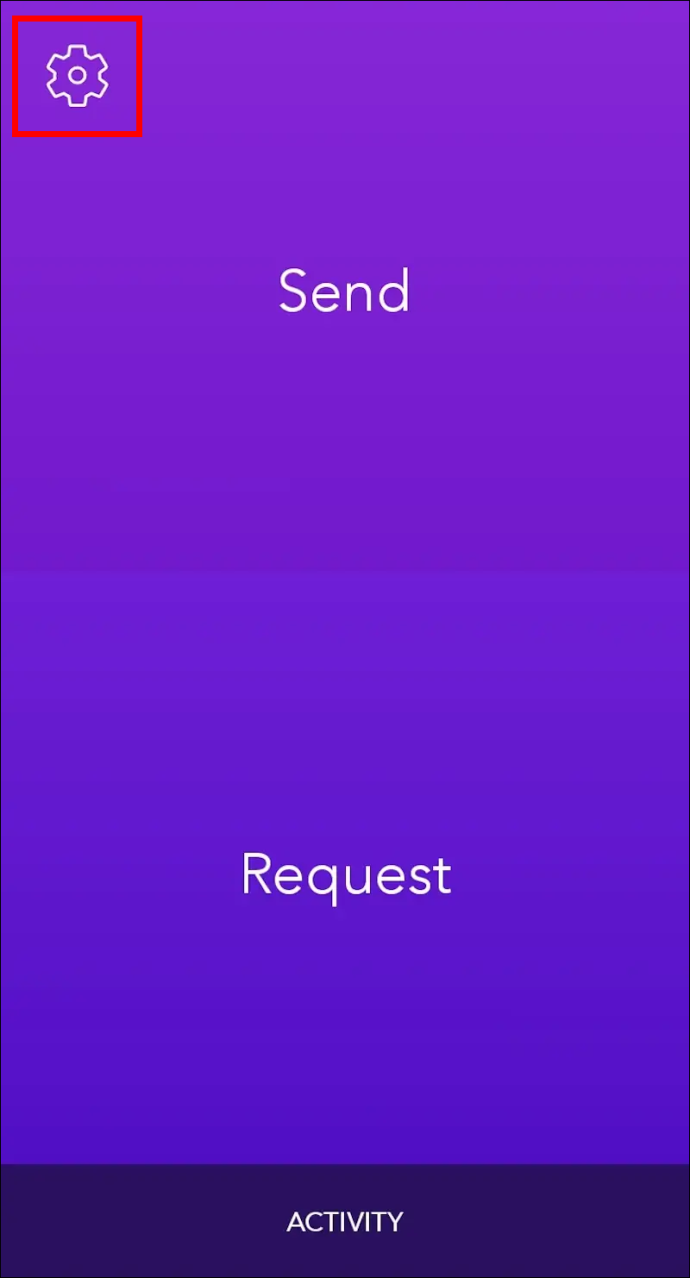
- Tocca l'opzione 'Account'.
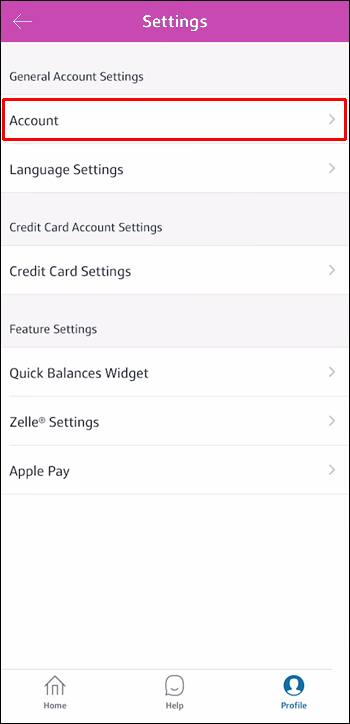
- Tocca la funzione 'Cambia account'.
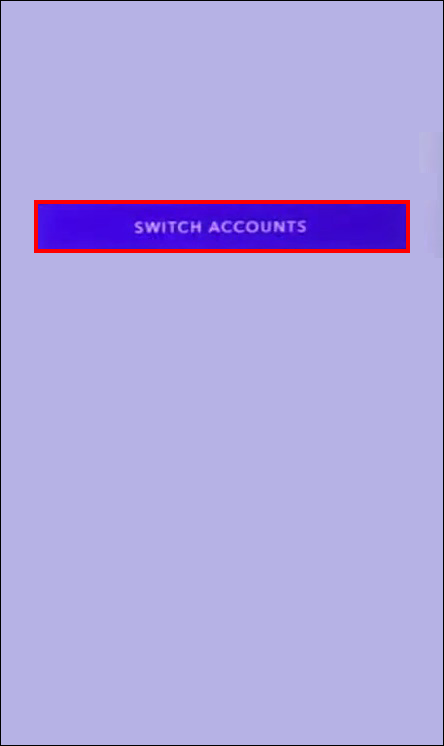
- Scollega la tua carta corrente scollegando il tuo conto bancario. Aggiungi un nuovo account e collega la sua carta.
È importante notare che funziona solo se stai utilizzando l'app Zelle. Le istruzioni possono differire se utilizzi il servizio Zelle tramite l'app di un'unione di credito o tramite un servizio di online banking. In questi casi, si consiglia di verificare con l'assistenza clienti i passaggi specifici da seguire.
Informazioni da inserire quando si aggiunge una nuova carta
Se sei titolare di un conto presso un istituto finanziario partner di Zelle, il servizio Zelle dovrebbe essere già disponibile per l'uso. Il processo di configurazione del profilo dovrebbe essere quasi istantaneo.
Tuttavia, se utilizzi l'app, potresti dover inserire manualmente ulteriori informazioni.
Ecco un elenco di campi che potresti dover compilare:
controlla se il telefono è sbloccato
- Nome completo come mostrato sulla tua carta di debito.
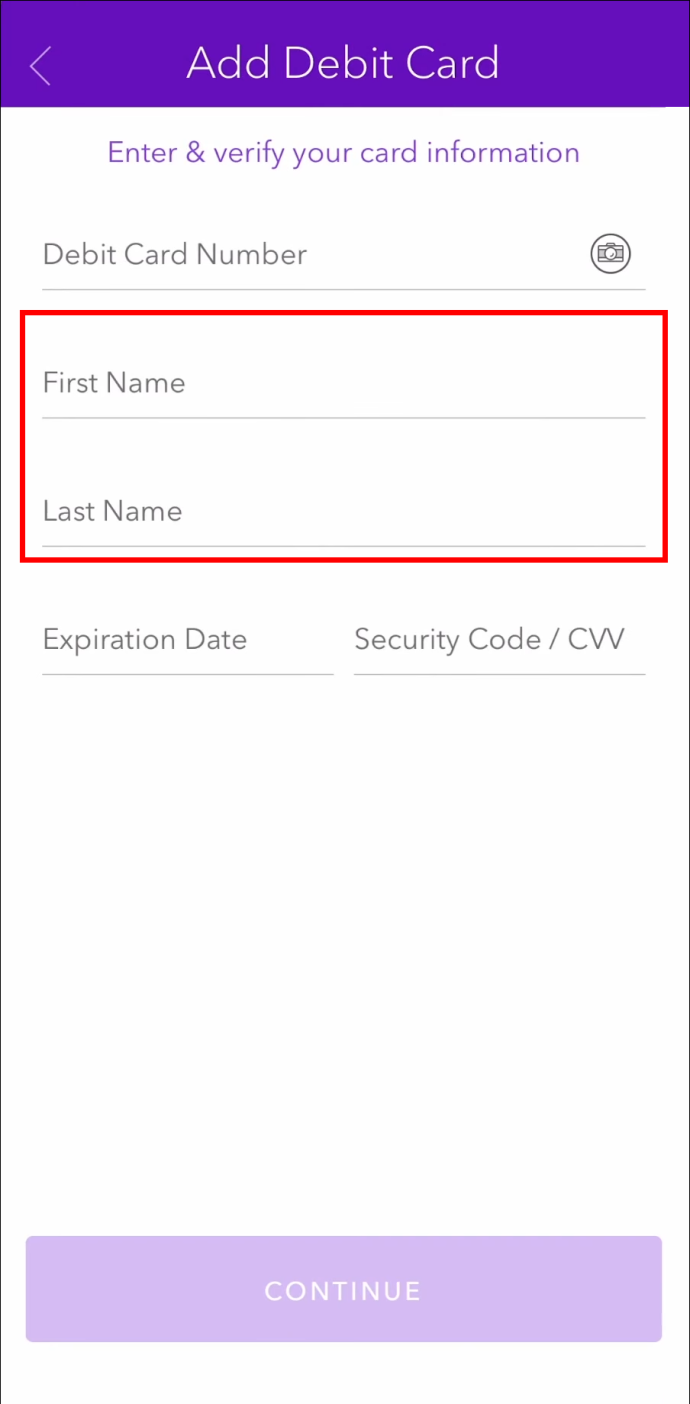
- Il numero della tua carta di debito.
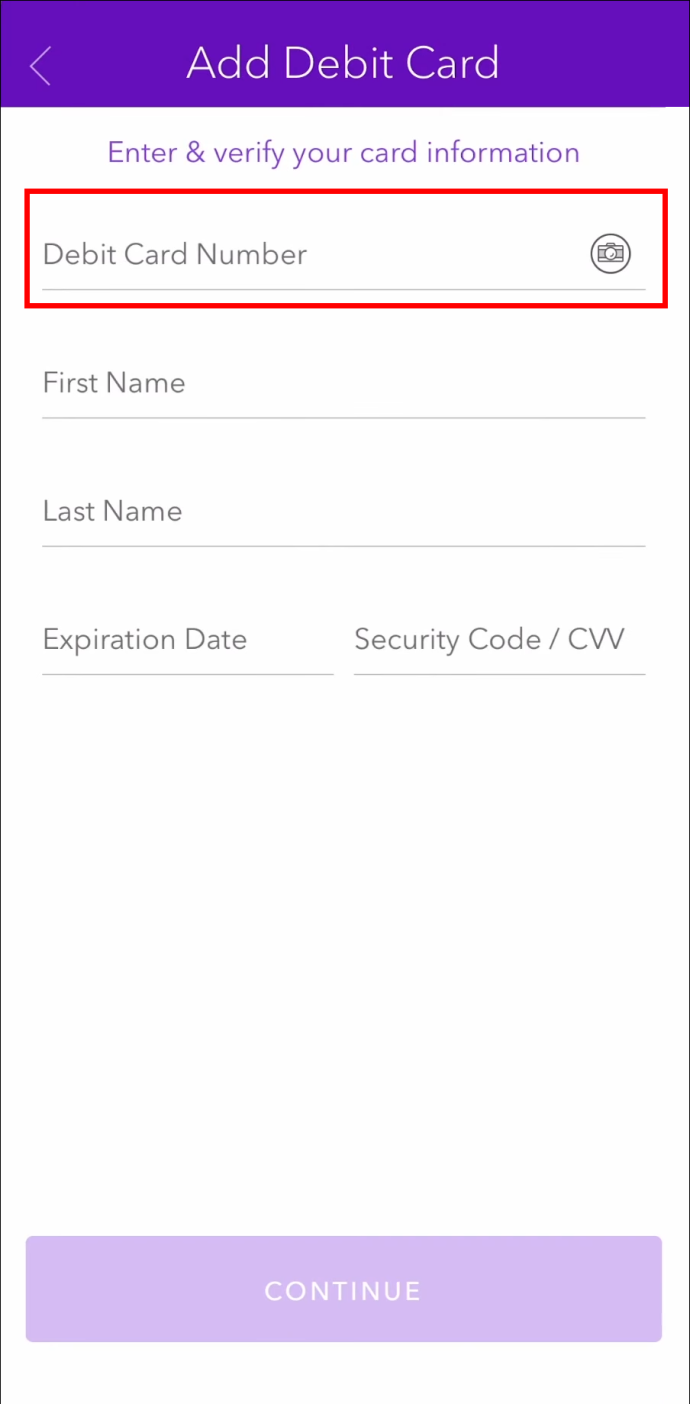
- La data di scadenza sulla carta.
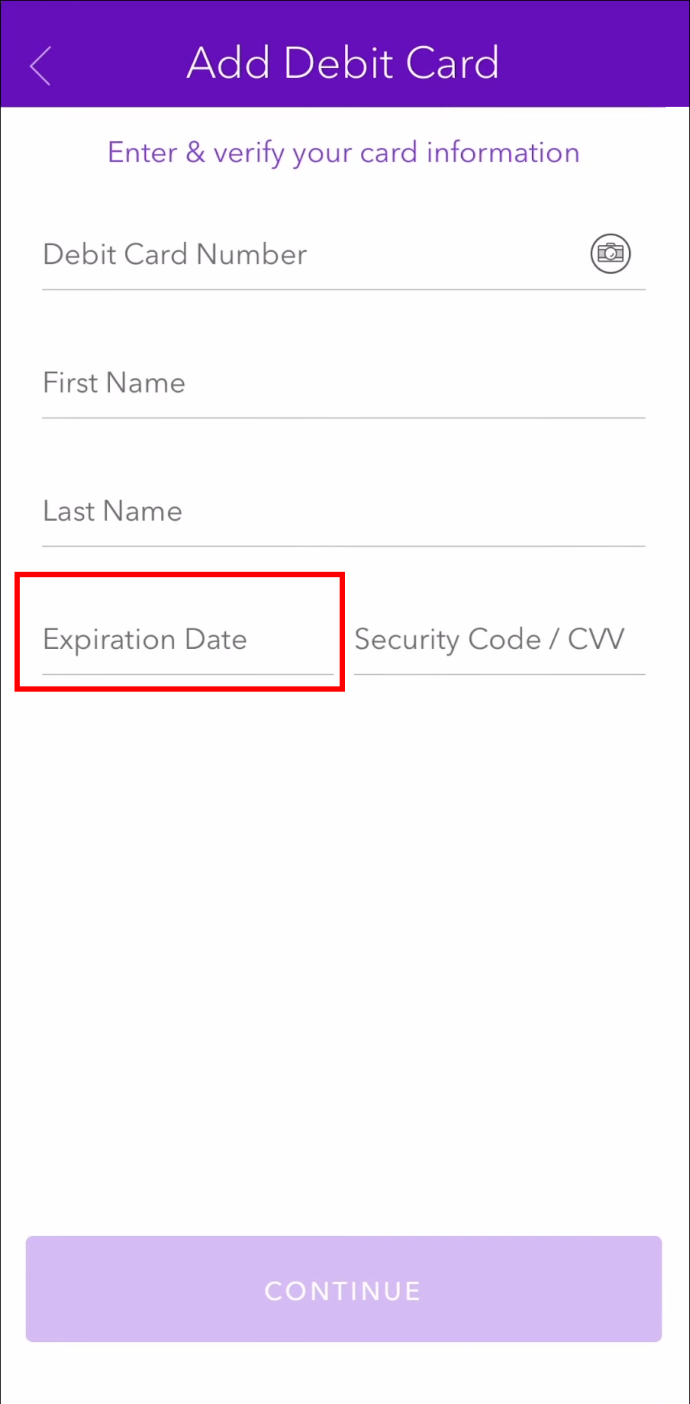
- Il numero CVV sul retro della carta.
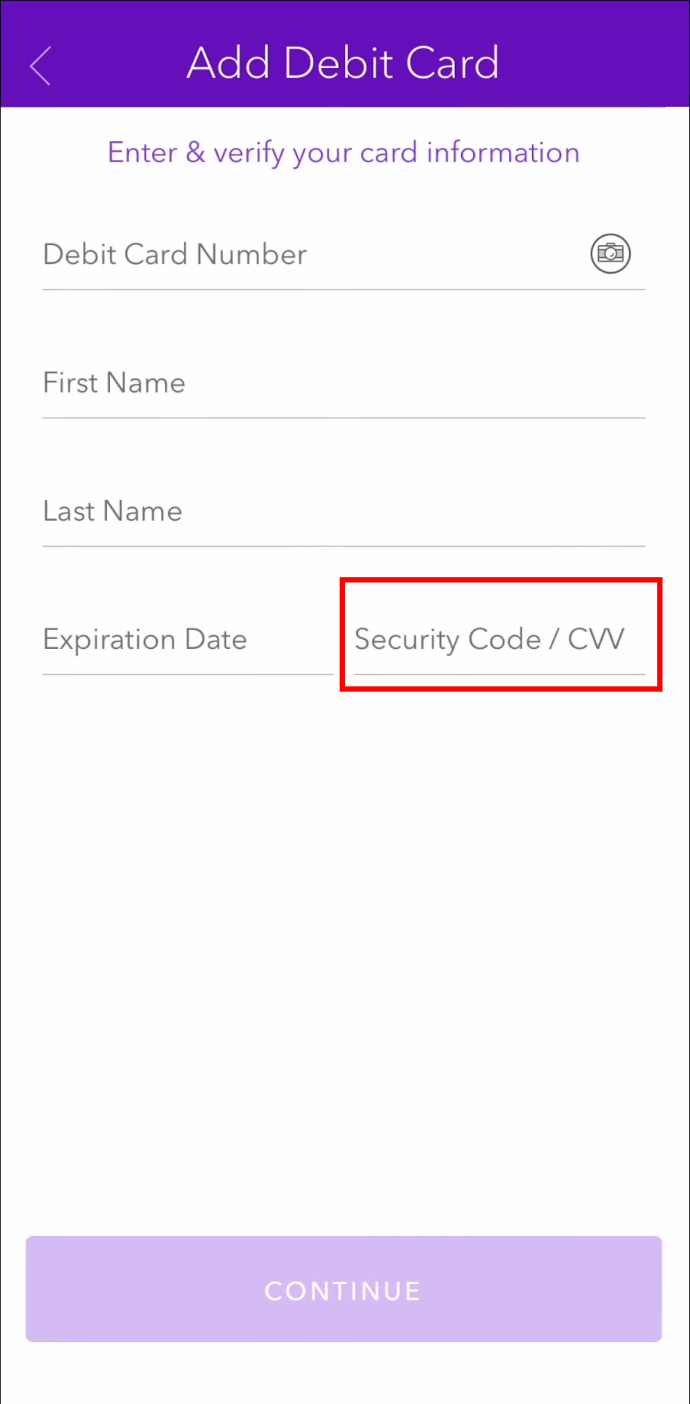
Cosa fare se la tua carta di debito non viene accettata
Potrebbero esserci molte ragioni per cui Zelle rifiuterebbe la tua carta di debito.
Innanzitutto, è possibile che tu non abbia inserito correttamente le informazioni. Tuttavia, c'è anche un altro motivo. Il tuo account o la tua carta di debito potrebbero non essere idonei per la rete Zelle.
Se è quest'ultimo, potresti voler controllare quanto segue:
- La tua carta è una carta di debito Visa o Mastercard?
- Hai un conto bancario negli Stati Uniti?
- La tua carta è una carta di debito 'abilitata per fondi veloci'?
- Hai aperto il tuo account in un territorio degli Stati Uniti?
Territori come Guam, Porto Rico, Isole Marianne Settentrionali, Samoa americane e Isole Vergini americane non hanno il supporto di Zelle. Pertanto, i conti bancari e le carte di debito emesse nei territori degli Stati Uniti verranno rifiutati.
Invio di denaro con Zelle
Dopo aver collegato una carta di debito o un conto bancario, effettuare trasferimenti di denaro è abbastanza semplice.
- Apri l'app Zelle.

- Inserisci le informazioni relative a nome utente e password.
- Seleziona l'opzione 'Invia'.
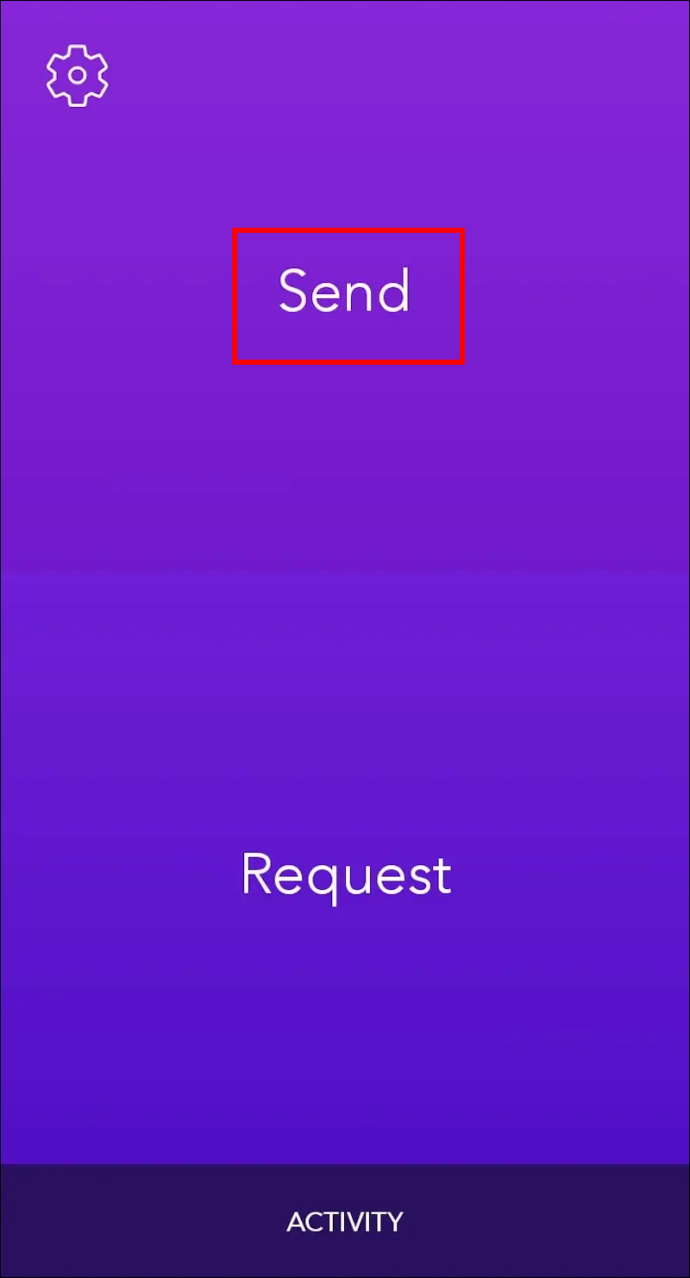
- Inserisci un numero telefonico.
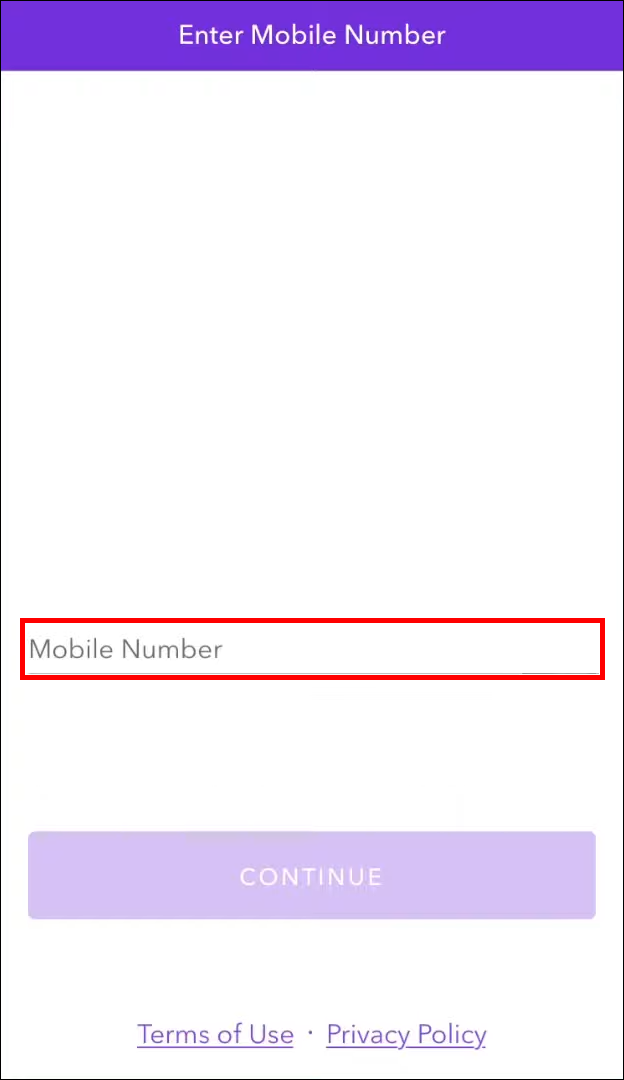
- Inserisci un importo.

- Tocca 'Revisiona' e premi il pulsante 'Invia'.

Se il destinatario non ha un profilo Zelle, riceverà istruzioni su come entrare in possesso del proprio denaro.
Domande frequenti
Puoi usare più di una carta con Zelle?
Zelle consente un solo conto bancario collegato per profilo. Puoi utilizzare solo la carta di debito associata a quell'account.
Quali carte di credito posso usare con Zelle?
Per impostazione predefinita, Zelle accetta solo conti bancari statunitensi. Pertanto, su Zelle sono accettate solo le carte di debito delle reti Visa o Mastercard di istituti finanziari partner.
Come faccio a sapere se posso usare Zelle?
Zelle ha una vasta rete da costa a costa, ma ciò non significa che tutti gli istituti finanziari o le unioni di credito siano accettati. Per scoprire se disponi di un account supportato dalla rete, visita semplicemente il sito Web Zelle e controlla la sezione 'Partner' del sito Web per un elenco completo.
Ho bisogno di una carta di debito per usare Zelle?
Avrai bisogno di una carta di debito solo se desideri utilizzare l'app Zelle autonoma. L'utilizzo di Zelle tramite il tuo banking online non richiede una carta collegata, poiché puoi invece utilizzare il conto bancario.
Trasferimenti di denaro semplificati
Zelle non è il sistema di pagamento online più ricco di funzionalità, ma è uno dei più veloci. La sua velocità e facilità d'uso lo rendono un servizio preferito da molte banche, unioni di credito e altri istituti finanziari.
Sebbene essere limitato a una singola carta di credito possa essere limitante, Zelle potrebbe aggiungere il supporto per più carte in futuro.
Hai riscontrato problemi durante l'aggiunta o la modifica di una carta di debito o di un conto bancario collegato sulla rete Zelle? Fateci sapere nella sezione commenti qui sotto. Inoltre, sentiti libero di condividere i tuoi pensieri sulla cancellazione della cronologia delle transazioni che segue una modifica della carta di debito.


![Perché il mio PC si è riavviato? 11 motivi [Soluzioni e soluzioni]](https://www.macspots.com/img/blogs/56/why-did-my-pc-restart.jpg)






